
- Shopify
- 2025.02.16

Figmaは、WebデザインやUI/UXデザインなどのデザイン作業において人気のあるツールです。
しかし、Figmaには無料プランと有料プランがあるため、どちらを選ぶべきか迷う方も多いでしょう。
この記事では、Figmaの無料プランと有料プランの違いを徹底解説し、それぞれの特徴について詳しくご紹介します。
プラン選びのポイントについても解説していますので、ぜひ参考にしてください。
本記事は、2024年10月18日時点での内容をもとに作成しているため、プラン内容や料金は変更されている場合があります。必ずFigmaの公式サイトにて最新情報をご確認のうえ、プランをご検討ください。


Figmaは、世界中でシェアNo.1を誇るデザインツールです。
アプリやブラウザで使えるため、作成したデザインをオンラインで管理・共有できます。
複数人で同時にデザイン作業を行ったり、コメントやフィードバックをリアルタイムで反映させたりと、チームでデザインを行うにあたって便利な機能が備わっているのが特徴です。
また、FigmaはUI/UXデザインだけでなく、ロゴデザイン、グラフィックデザイン、プロトタイプ作成、さらには簡単な紙媒体のデザインなど、幅広い用途に対応しています。
無料プランの機能でも十分にデザインができる手軽さも魅力の一つで、初心者にとっても使いやすいツールといえます。

Figmaには「Figma」「FigJam」「Figma Slides」の3種類の機能があります。

Figmaは、一般的なWebデザインを行う際に利用する機能です。
そのため、ほとんどの方はまずFigmaから使い始める場合が多いことでしょう。

FigJamは、ホワイトボードのように使える自由度の高い機能です。
付箋を貼ったり、遷移図やフローチャートなどで図式化したりできます。
クライアントやチームメンバーと会議をするときに使うのがおすすめです。

Figma Slidesは、プレゼンテーションに特化したデザインを作成する機能です。
PowerPointやCanvaのプレゼンテーションのような使い方ができます。
そのため、提案書や社内で共有する資料などを作る場合に向いています。

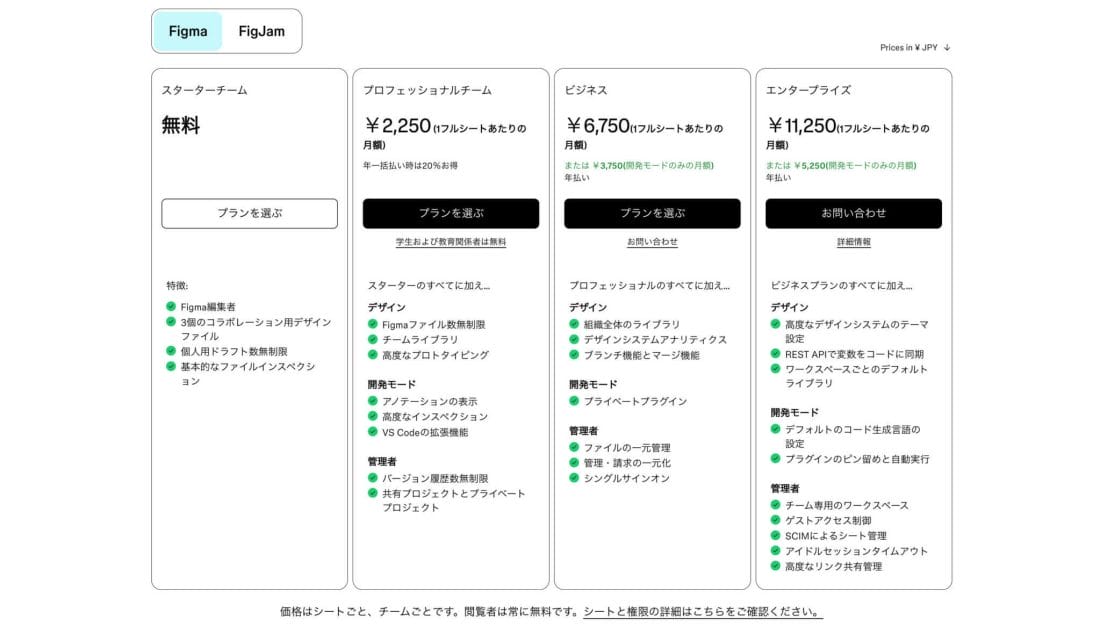
Figmaには、次の4つのプランがあります。
このうち、スタータープランは無料で、そのほかのプランは有料で利用できます。
ビジネスプランやエンタープライズプランは、大企業で利用する場合や大規模なプロジェクトを進行する場合などで、「セキュリティを強化したい」「何十人、何百人が参加するため管理をしっかり行いたい」という場合に検討すべきプランです。
そのため、今回は個人や少人数で利用する場合を想定して、スタータープランとプロフェッショナルプランの違いについて解説します。
スタータープランは、無料で利用できるプランです。
主な機能は次のとおり。
スタータープランは無料ということもあり、使える機能に制限があります。
ただ、Webデザインをするうえでの機能は十分備わっているため、デザインをするだけであればスタータープランでも十分といえるでしょう。
プロフェッショナルプランは、有料で利用できるプランです。
主な機能は次のとおり。
プロフェッショナルプランは、スタータープランで制限がかかっていたチーム数やプロジェクト数、ファイル数、バージョン履歴が無制限になります。
また、編集権限をカスタマイズできるため、デザインごとにアクセスできるメンバーを分けることが可能です。
スタータープランとプロフェッショナルプランのどちらを選べばよいのか、結論は次のとおりです。
Webデザイン初心者でまだ案件獲得までたどり着いていない場合は、無料のスタータープランで十分です。
個人利用するのであれば、プロジェクト数やファイル数、バージョン管理などの制限で不便を感じることは少ないでしょう。
スタータープランは1つのプロジェクトで作成できるファイルが3つまでと決まっていますが、「最近表示したファイル」の中にある「デザインファイルを新規作成」を選べば、無制限にファイルを作成できます。
どのデザインがどこにあるかが煩雑になってしまうデメリットはありますが、とにかくデザインをたくさん作ることがメインの場合は、上記の方法でも十分利用可能です。

一方で、フリーランスとして案件を獲得し、さまざまなクライアントとやり取りするようになったら、プロフェッショナルプランを検討し始めると良いでしょう。
プロフェッショナルプランはプロジェクト数やファイル数、ページ数に制限がなくなるため、複数のクライアントやプロジェクトを管理しやすくなります。
また、バージョン履歴も過去30日間の制限がなくなることから、小規模のチームで同じデザインファイルを利用する際、いつ誰がどの部分を編集したかが明確です。
スタータープランの機能では物足りないと感じ始めたら、プロフェッショナルプランに移行することを検討してみてください。

東京フリーランスは、Webデザインを仕事にする本格スキルを学べる”デイトラ”を運営しています。
デイトラWebデザインコースを受講している生徒は、なんと一定期間実質無料でプロフェッショナルプランを利用可能です。
実はFigmaには、教育機関向けに提供されているエデュケーションプランが存在します。

エデュケーションプランは学生や教育者がデザインを学ぶ環境をサポートするために設けられたプランで、プロフェッショナルプランと同等の機能を利用できます。
デイトラはFigmaに教育機関として認定されているオンラインスクールであるため、エデュケーションプランを利用できるのです。
スタータープランでも十分デザインはできるものの、やはり機能に制限なく使いたいという方は多いことでしょう。
ぜひデイトラWebデザインコースで、Figmaを存分に活用したWebデザインを学んでくださいね!
Figmaを始めるためには、アカウントを作成する必要があります。
実際の画面を用いて解説しますので、一緒にアカウント作成を進めましょう。
① Figmaの公式サイトにアクセスする

▼
②「無料で始める」をクリックする

▼
③ アカウントを作成する

▼
④ 認証用のメールを確認する

▼
⑤ 名前を入力する

▼
⑥ アンケート内容に順に回答する

▼
⑦ プランを選択する

Figmaの無料プランと有料プランには、それぞれの利用目的に応じたメリットがあります。
無料のスタータープランは、個人利用やデザインの学習に適しています。
一方、有料のプロフェッショナルプラン以降のプランは、複数クライアントとやり取りする場合やチームでの利用で便利な機能が備わっています。
そのため、まずは無料のスタータープランから始めて、段階に応じて有料プランに切り替えるのがおすすめです。
その時々でどのプランが自分に合っているかを考えて、Figmaを活用していきましょう。
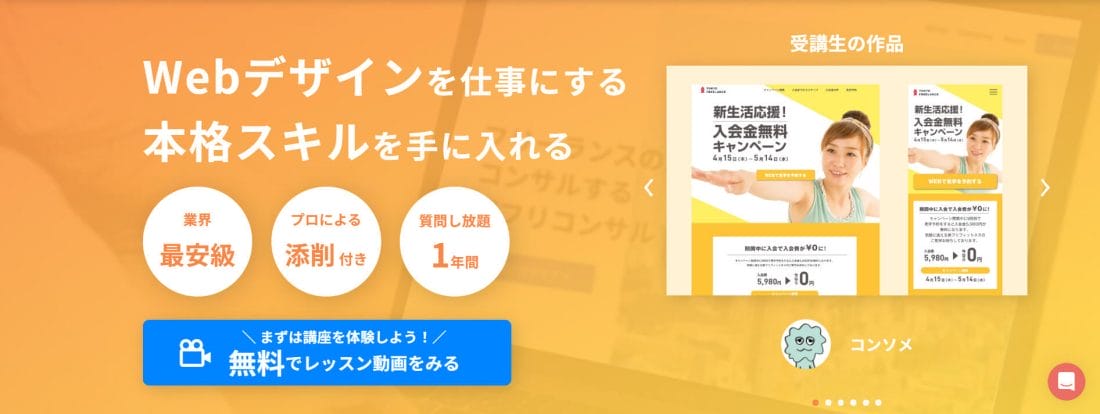
東京フリーランスは、Webデザインを仕事にする本格スキルを学べる”デイトラ”を運営しています。
デイトラWebデザインコースでは、「理論」「言語化」「実践」を積み重ねてデザインスキルを習得できるカリキュラムが揃っています!
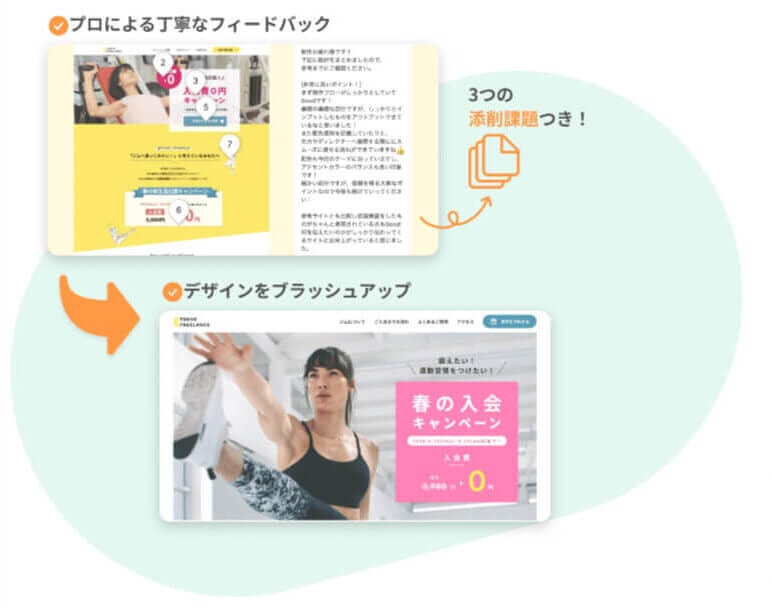
デザインの学習で難しいのは、自分が作ったものが良い作品なのかが判断できないこと。その悩みを解決するために、デイトラWebデザインコースには現役デザイナーから直接指導が受けられる添削課題があります。
独学では得られないプロの着眼点を知れるので、デザインスキルをぐんぐんレベルアップできますよ。
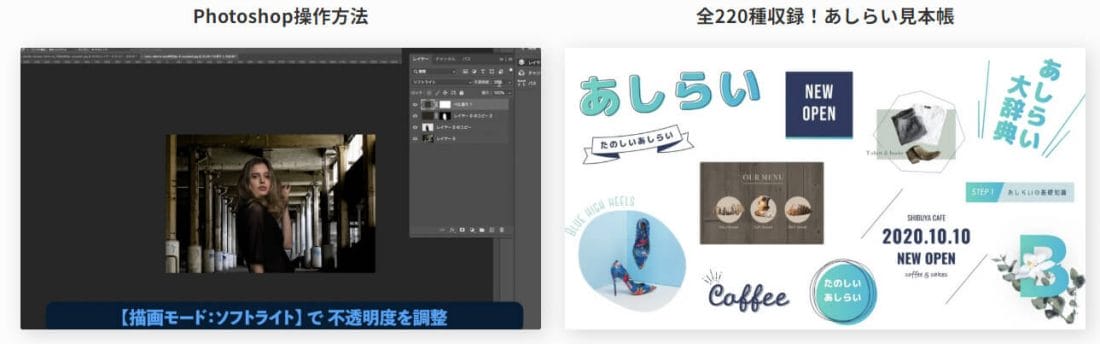
また、デイトラWebデザインコースは、随時教材をアップデート!一度受講したら追加された講座も無料で閲覧できるので、デザインスキルもどんどんアップデートし続けられる最高の学習環境を提供しています。
未経験からWebデザイナーを目指す方は、ぜひデイトラWebデザインコースをチェックしてみてください!
ももさん(@momo_web24)
デザイン会社社長。WebアプリのUI/UX設計からHP、ロゴ作成まで幅広くWeb制作に携わっている。デイトラWebデザインコースのメンター。